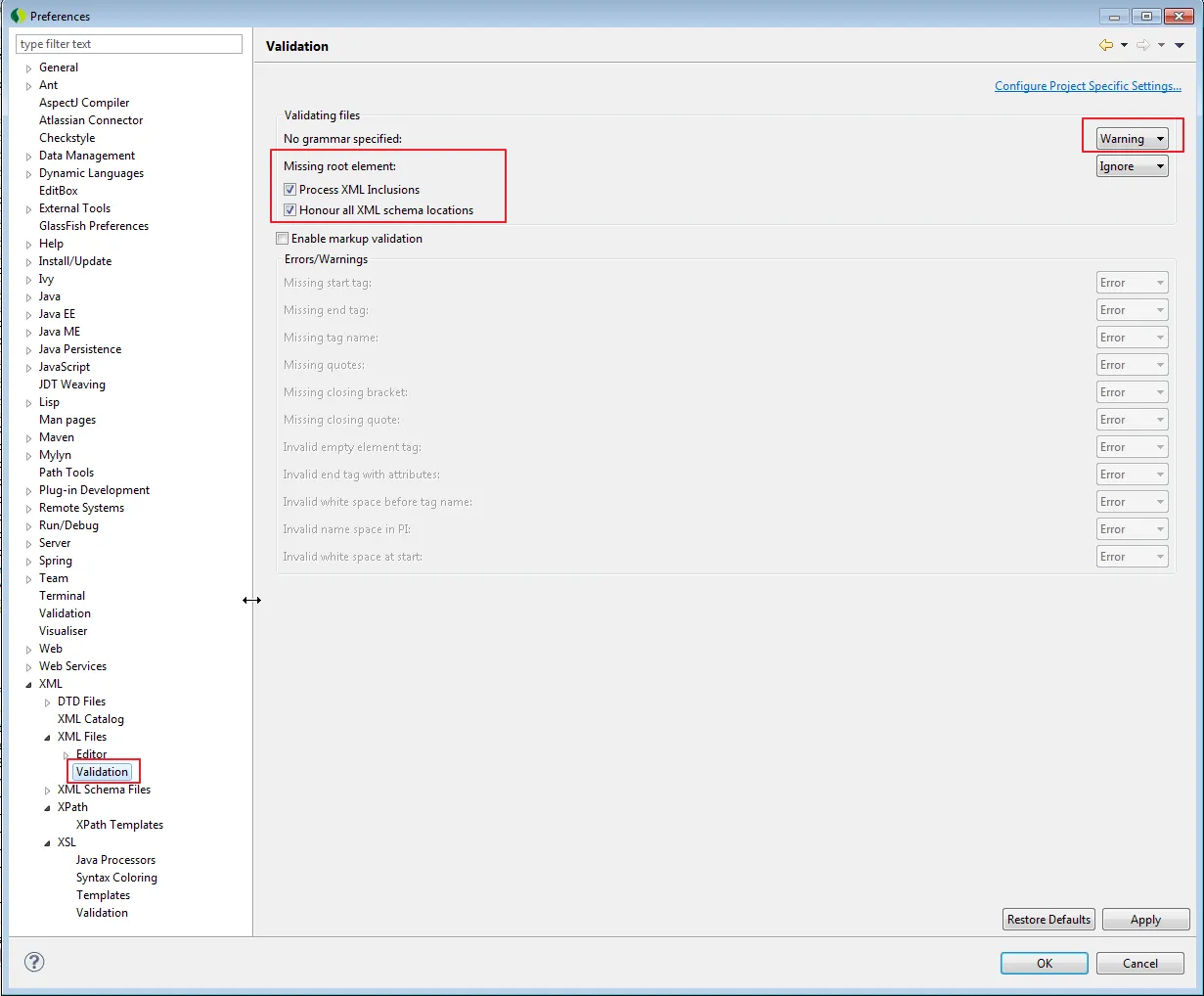我们有一个基于Java Spring MVC 的项目,使用Eclipse(Juno - 最新版本),最新的JVM 1.7和Tomcat 7。 Eclipse非常快,一切都设置为默认设置。一旦所有内容加载完成,它就会非常快,这是一种令人愉悦的变化。
然而,唯一的抱怨是,如果我打开一个项目,它就会开始“加载描述符”,据我所知,这是我们185行的web.xml文件。有时这可能需要5分钟才能加载,有时根本无法加载。这会阻止进行任何更改,因为在发生任何其他情况之前,系统会等待描述符加载完毕。按下停止按钮会让系统“等待”取消通过,唯一的出路似乎是在任务管理器中终止java进程。如果它确实加载了,那么系统运行得很好(除非您打开另一个项目作为参考,然后再次开始乐趣)。
是否有一些配置可以跳过描述符(例如可以跳过的验证相关内容)或者描述符可能不能正确加载的原因?
然而,唯一的抱怨是,如果我打开一个项目,它就会开始“加载描述符”,据我所知,这是我们185行的web.xml文件。有时这可能需要5分钟才能加载,有时根本无法加载。这会阻止进行任何更改,因为在发生任何其他情况之前,系统会等待描述符加载完毕。按下停止按钮会让系统“等待”取消通过,唯一的出路似乎是在任务管理器中终止java进程。如果它确实加载了,那么系统运行得很好(除非您打开另一个项目作为参考,然后再次开始乐趣)。
是否有一些配置可以跳过描述符(例如可以跳过的验证相关内容)或者描述符可能不能正确加载的原因?
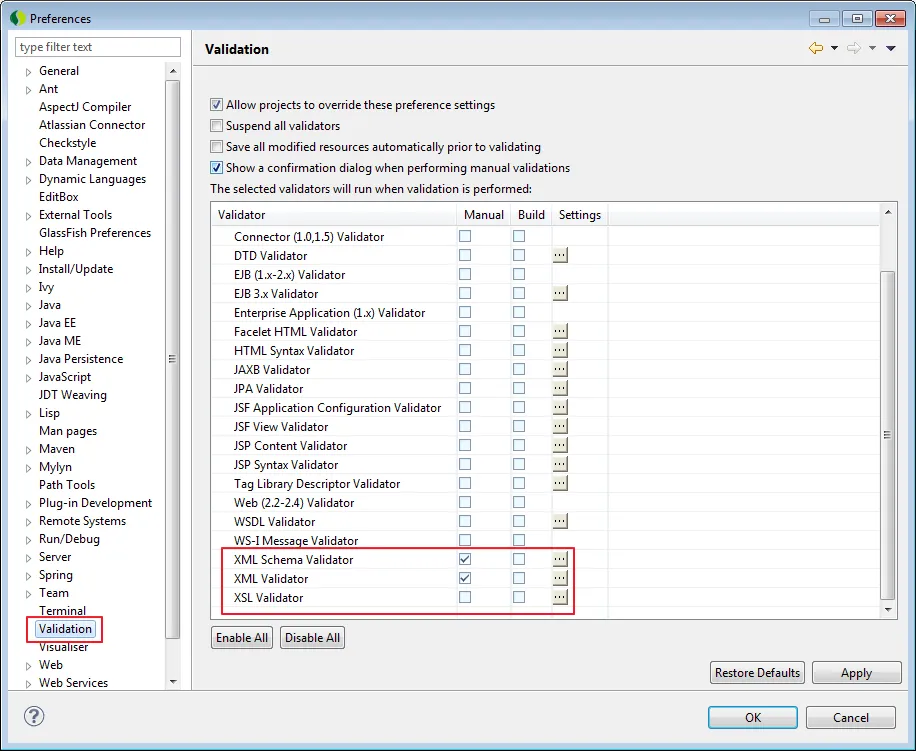
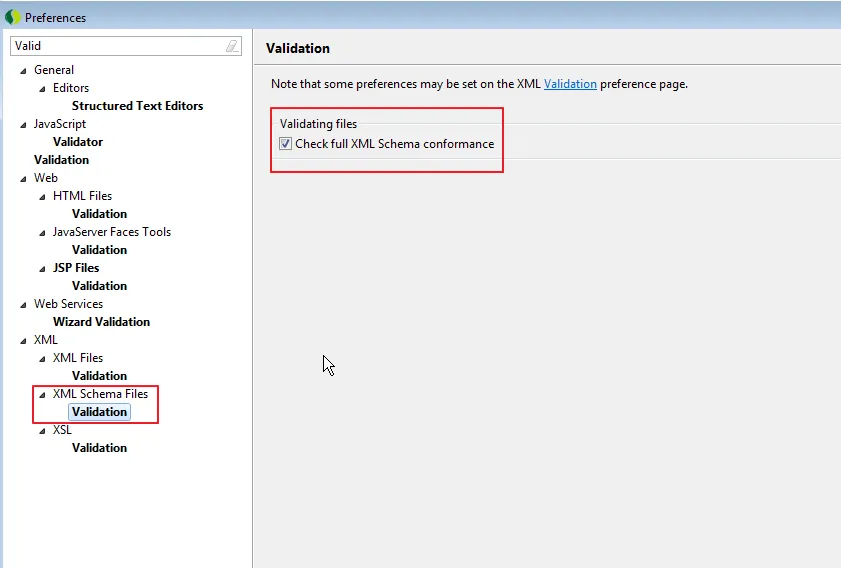 和
和